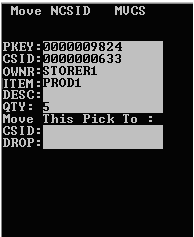Trasladar el contenido de una caja de almacenaje a otra
- Cree una orden de expedición y asigne la orden.
- Seleccione la orden de expedición con tareas de preparación que hay que trasladar. La orden de expedición se muestra en la vista de formulario.
-
Haga clic en la ficha Detalle de preparación.
Consulte la publicación Guía del usuario de Procesamiento de órdenes de Infor WMS para obtener información acerca de cómo crear y asignar órdenes de expedición.
Ejemplos
- Ha asignado la orden de expedición nº 00000000110, y ahora tiene cinco detalles de preparación. Cuatro están asignados al id. de caja 00000000632, y uno al id. de caja 0000000633.
- Supongamos que solo caben 70 unidades en la caja n.º 0000000632. El id. de caja puede ser una caja de almacenaje o un envase. Por consiguiente, es necesario trasladar uno de los registros de detalle de preparación desde el id. de caja 0000000632 hasta el id. de caja 0000000633.
-
En el dispositivo de RF, seleccione Principal > Menú de salida. Se muestra la pantalla Administración de salida (OBM).
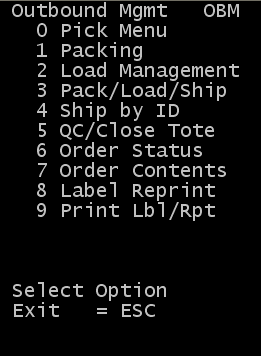
-
Seleccione Contenido de la orden. Aparece la pantalla Opciones cons. (IQ).
Nota
puede acceder a las opciones de esta pantalla desde el menú Saldos de stock (IQ).
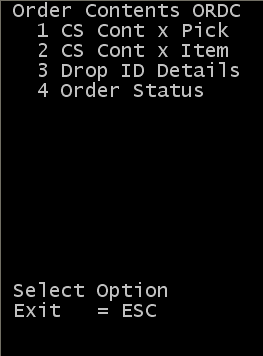
- Seleccione Cont cajas x preparación. Se muestra la pantalla Consultar caja (IQ04).
-
Especifique el id. de caja de la caja de almacenaje de la que se deba extraer el artículo.
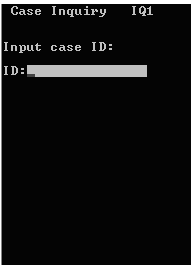
-
Para aceptar, pulse Intro dos veces. Se muestra la pantalla Consulta caja con el contenido del id. de caja en los campos siguientes:
- ID
- Id. de caja sobre el que se está realizando una consulta.
- PROPIETARIO
- Nombre de la persona u organización que almacena el artículo.
- Artículo
- Código del artículo.
- CANT.
- Cantidad de artículos en la ubicación designada.
- DEPÓSITO
- Id. de depósito asociado con el id. de caja.
- DUBI
- Ubicación de depósito del artículo.
- CUST
- El cliente al que se le asigna el artículo.
-
Si existen varios registros de detalles de preparación de cajas en el id. de caja, pulse 4 (atrás) o 6 (adelante) para desplazarse por la lista.
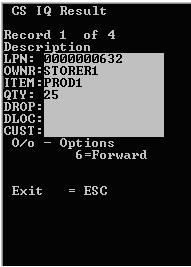
-
Cuando aparezca el artículo que desee trasladar, pulse la letra O. Se muestra la pantalla Opciones CajIQ.
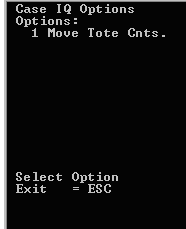
-
Seleccione Trasladar contenido caja de almacenaje. Se muestra la pantalla Trasladar NSCID (MVCS).
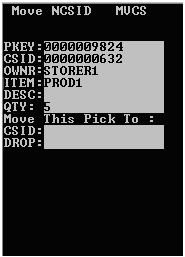
-
En el campo Id. de caja de la parte inferior de la pantalla, introduzca el número del nuevo id. de caja. Puede tratarse de un registro de id. de caja existente o uno nuevo.
En este ejemplo, se traslada el detalle de preparación a un id. de caja existente, el 0000000633.
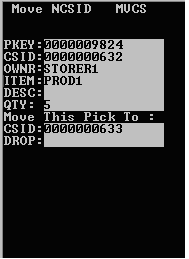
-
Pulse Intro para confirmar el traslado. La pantalla se actualiza con el nuevo id. de caja.